Посібник користувача Numbers для iPad
- Вітання
-
- Вступ до Numbers
- Вступ до зображень, діаграм й інших об’єктів
- Створення електронної таблиці
- Відкривання електронних таблиць
- Запобігання випадковому редагуванню
- Персоналізування шаблонів
- Використання аркушів
- Скасування та відновлення змін
- Збереження електронної таблиці
- Пошук електронної таблиці
- Видалення електронної таблиці
- Друк електронної таблиці
- Змінення тла аркуша
- Копіювання тексту та об’єктів поміж програмами
- Настроювання панелі інструментів
- Основи використання сенсорного екрана
- Використання Apple Pencil із Numbers
-
- Надсилання електронної таблиці
- Вступ до співпраці
- Запрошення до співпраці
- Співпраця над спільною електронною таблицею
- Перегляд нещодавньої активності в спільній е-таблиці
- Змінення параметрів спільної електронної таблиці
- Припинення спільного доступу до електронної таблиці
- Спільні папки і співпраця
- Використання Box для співпраці
- Авторські права
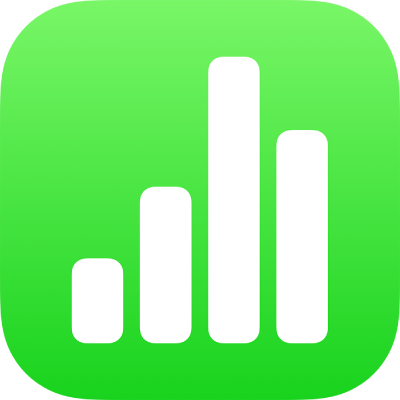
Збереження власної фігури в бібліотеці фігур у Numbers на iPad
Якщо ви створили або настроїли замкнену фігуру, її можна зберегти в бібліотеці фігур. Коли ви зберігаєте власну фігуру, зберігається контур нової фігури, шлях, перевертання і властивості обертання, проте не її розмір, колір, прозорість або інші властивості.
Якщо ви увійшли з однаковим Apple ID на всіх пристроях і маєте увімкнений iCloud Drive, власні фігури будуть доступні в будь-якій електронній таблиці Numbers на всіх ваших пристроях (але не в Numbers для iCloud).
Торкніть власну фігуру на аркуші, щоб вибрати її, і торкніть «Додати до фігур».
Фігура зберігається в бібліотеці фігур у категорії «Мої фігури», яка відображається тільки за наявності власних фігур. Фігури відображаються в бібліотеці в порядку їх створення, змінити цей порядок неможливо.
У бібліотеці фігур торкніть і утримуйте щойно створену фігуру і торкніть «Перейменувати».
Введіть нову назву фігури.
Щоб видалити власну фігуру, торкніть і утримуйте її в бібліотеці фігур, а тоді торкніть «Видалити».
Важливо! Якщо ви використовуєте iCloud Drive, то, видаливши власну фігуру, ви видалите її з усіх своїх пристроїв, які використовують iCloud Drive, і на яких ви увійшли з тим самим Apple ID.